Şablon kullanarak IPv6 ile İnternet'e yönelik yük dengeleyici çözümü dağıtma
Not
Bu makalede, Temel Yük Dengeleyicilerin hem IPv4 hem de IPv6 bağlantısı sağlamasına olanak sağlayan giriş niteliğinde bir IPv6 özelliği açıklanmaktadır. IPv6 bağlantısını Sanal Ağ'lerinizle tümleştirip IPv6 Ağ Güvenlik Grubu kuralları, IPv6 Kullanıcı tanımlı yönlendirme, IPv6 Temel ve Standart yük dengeleme gibi önemli özellikleri içeren Azure VNET'leri için IPv6 ile kapsamlı IPv6 bağlantısı kullanıma sunuldu. Azure VNET'leri için IPv6, Azure'daki IPv6 uygulamaları için önerilen standarttır. Bkz. Azure VNET PowerShell Dağıtımı için IPv6
Azure Load Balancer bir Katman 4 (TCP, UDP) yük dengeleyicidir. Yük dengeleyici, gelen trafiği bulut hizmetlerindeki sağlıklı hizmet örnekleri veya bir yük dengeleyici kümesindeki sanal makineler arasında dağıtarak yüksek kullanılabilirlik sağlar. Ayrıca, Azure Load Balancer bu hizmetleri birden çok bağlantı noktasında, birden çok IP adresinde ya da her ikisinde birden sağlayabilir.
Örnek dağıtım senaryosu
Aşağıdaki diyagramda, bu makalede açıklanan örnek şablon kullanılarak dağıtılan yük dengeleme çözümü gösterilmektedir.
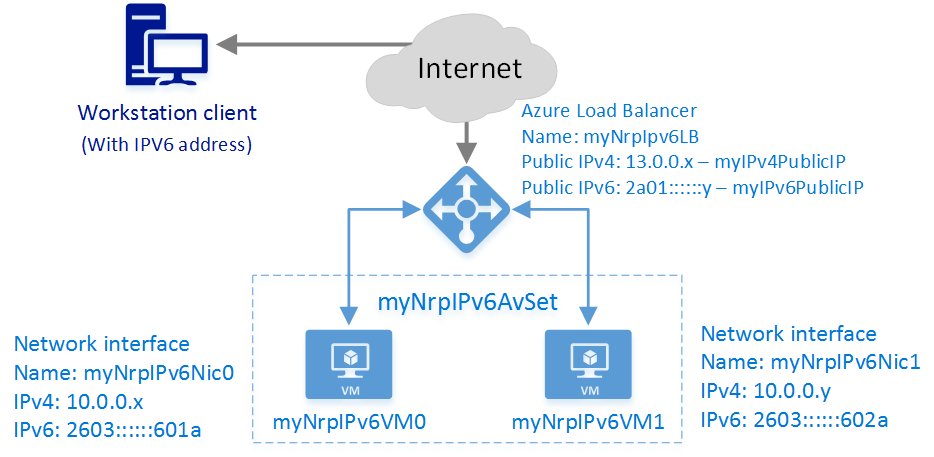
Bu senaryoda aşağıdaki Azure kaynaklarını oluşturursunuz:
- Hem IPv4 hem de IPv6 adresleri atanmış her VM için bir sanal ağ arabirimi
- IPv4 ve IPv6 Genel IP adresine sahip İnternet'e yönelik yük dengeleyici
- genel VIP'leri özel uç noktalara eşlemek için iki yük dengeleme kuralı
- iki VM'yi içeren bir Kullanılabilirlik Kümesi
- iki sanal makine (VM)
Azure portalını kullanarak şablonu dağıtma
Bu makale, Azure Hızlı Başlangıç Şablonları galerisinde yayımlanan bir şablona başvurur. Şablonu galeriden indirebilir veya dağıtımı doğrudan galeriden Azure'da başlatabilirsiniz. Bu makalede, şablonu yerel bilgisayarınıza indirdiğiniz varsayılır.
Azure portalını açın ve bir Azure aboneliği içinde VM'ler ve ağ kaynakları oluşturma izinlerine sahip bir hesapla oturum açın. Ayrıca, mevcut kaynakları kullanmadığınız sürece hesabın kaynak grubu ve depolama hesabı oluşturma iznine sahip olması gerekir.
Menüden "+Yeni" öğesini seçin ve arama kutusuna "şablon" yazın. Arama sonuçlarından "Şablon dağıtımı" öğesini seçin.
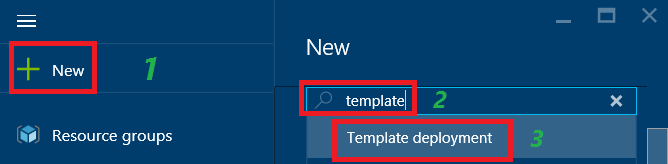
Her şey dikey penceresinde "Şablon dağıtımı" öğesini seçin.
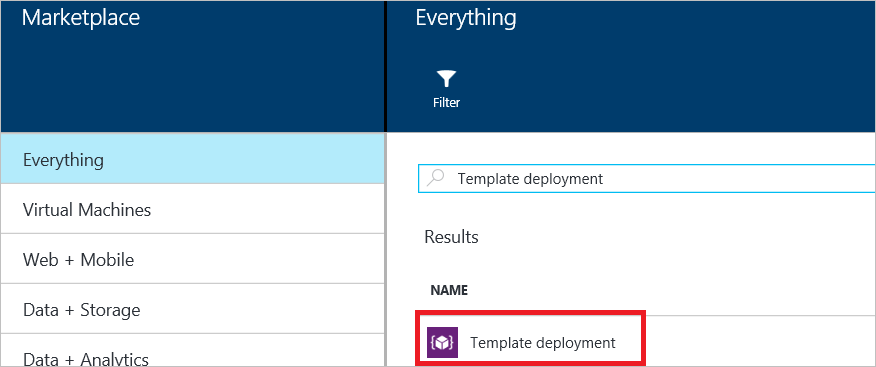
"Oluştur"u seçin.
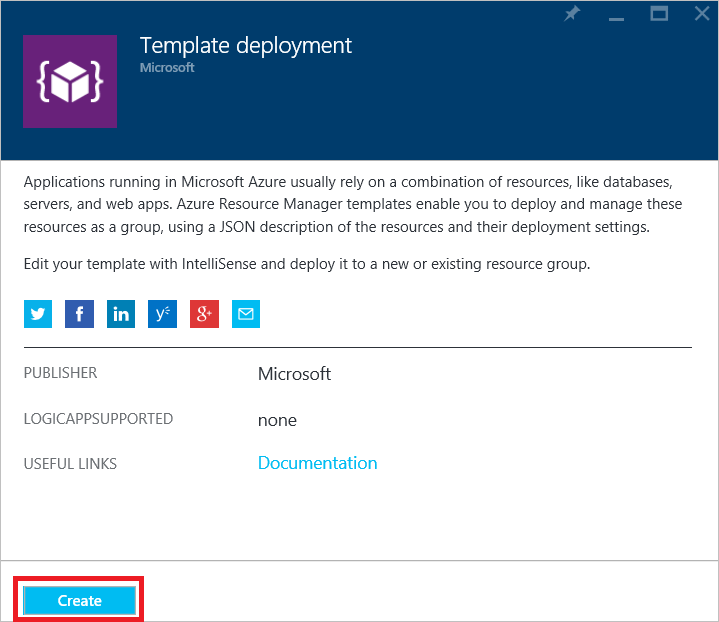
"Şablonu düzenle" seçeneğini belirleyin. Var olan içeriği silin ve şablon dosyasının tüm içeriğini kopyalayın/yapıştırın (başlangıç ve bitiş { } eklemek için), ardından "Kaydet"i seçin.
Not
Microsoft Internet Explorer kullanıyorsanız, yapıştırdığınızda Windows panosuna erişime izin vermenizi isteyen bir iletişim kutusu alırsınız. "Erişime izin ver"e tıklayın.
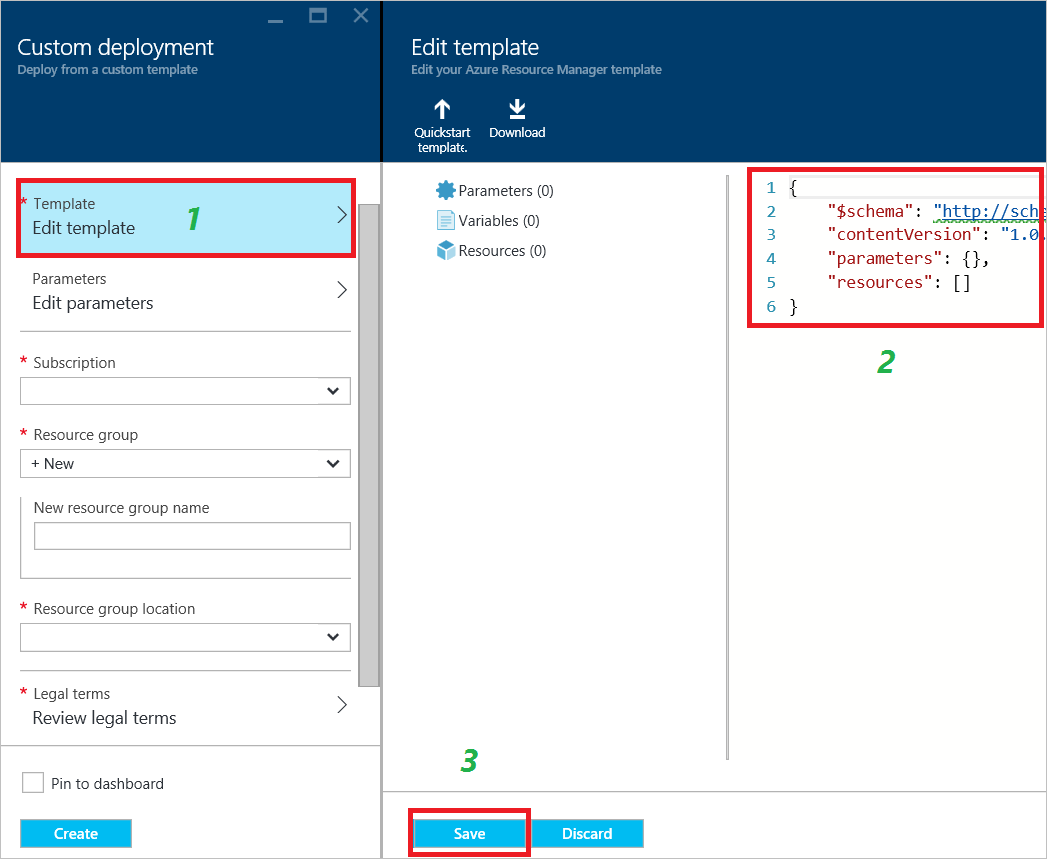
"Parametreleri düzenle" seçeneğini belirleyin. Parametreler dikey penceresinde, Şablon parametreleri bölümündeki kılavuza göre değerleri belirtin ve ardından Parametreler dikey penceresini kapatmak için "Kaydet" seçeneğini belirleyin. Özel Dağıtım dikey penceresinde aboneliğinizi, var olan bir kaynak grubunu seçin veya oluşturun. Kaynak grubu oluşturuyorsanız kaynak grubu için bir konum seçin. Ardından Yasal koşullar'ı ve ardından yasal koşullar için Satın Al'ı seçin. Azure kaynakları dağıtmaya başlar. Tüm kaynakların dağıtılması birkaç dakika sürer.

Bu parametreler hakkında daha fazla bilgi için bu makalenin devamında yer alan Şablon parametreleri ve değişkenleri bölümüne bakın.
Şablon tarafından oluşturulan kaynakları görmek için Gözat'ı seçin, "Kaynak grupları" ifadesini görene kadar listeyi aşağı kaydırın ve ardından seçin.
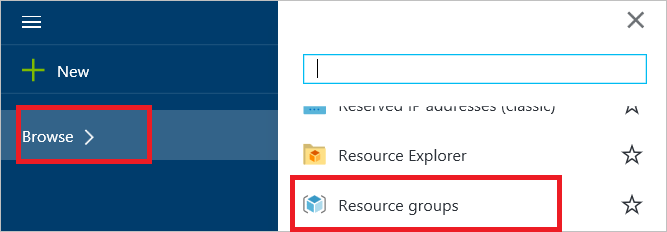
Kaynak grupları dikey penceresinde, 6. adımda belirttiğiniz kaynak grubunun adını seçin. Dağıtılan tüm kaynakların listesini görürsünüz. Her şey yolunda gittiyse, "Son dağıtım" altında "Başarılı" olmalıdır. Aksi takdirde, kullandığınız hesabın gerekli kaynakları oluşturma izinlerine sahip olduğundan emin olun.
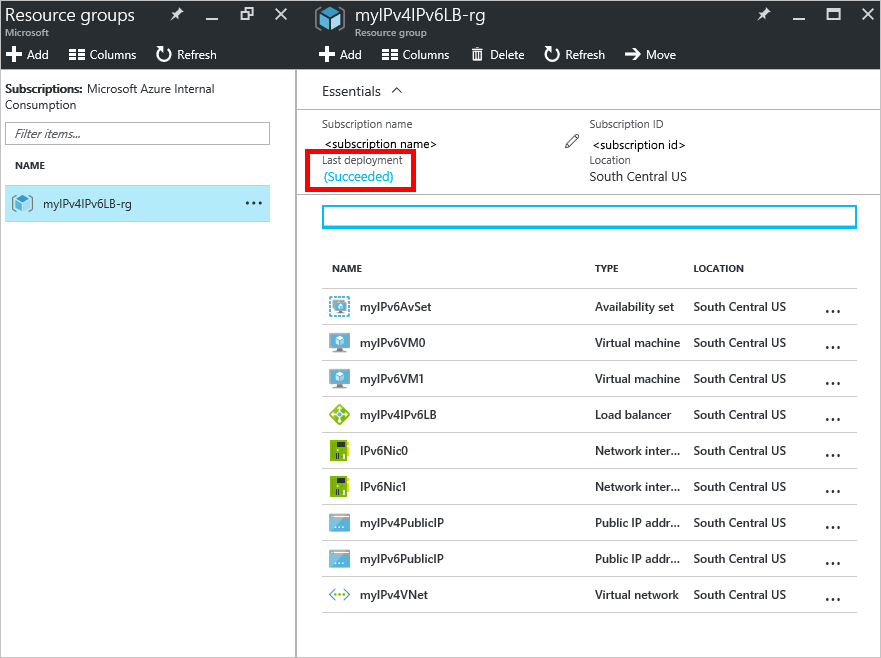
Not
6. adımı tamamladıktan hemen sonra Kaynak Gruplarınıza göz atarsanız, kaynaklar dağıtılırken "Son dağıtım" durumu "Dağıtılıyor" olarak görüntülenir.
Kaynak listesinden "myIPv6PublicIP" öğesini seçin. IP adresi altında bir IPv6 adresi olduğunu ve DNS adının 6. adımda dnsNameforIPv6LbIP parametresi için belirttiğiniz değer olduğunu görürsünüz. Bu kaynak, İnternet istemcileri tarafından erişilebilen genel IPv6 adresi ve ana bilgisayar adıdır.
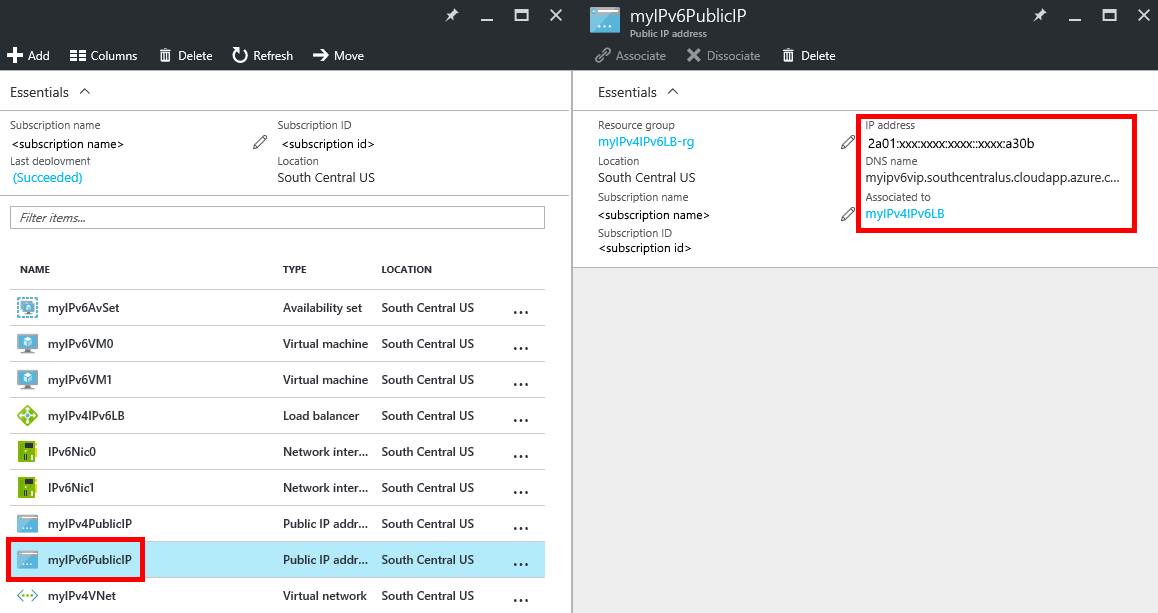
Bağlantıyı doğrulama
Şablon başarıyla dağıtıldığında, aşağıdaki görevleri tamamlayarak bağlantıyı doğrulayabilirsiniz:
- Azure portalında oturum açın ve şablon dağıtımı tarafından oluşturulan vm'lerin her birine bağlanın. Bir Windows Server VM dağıttıysanız, komut isteminden ipconfig /all komutunu çalıştırın. VM'lerin hem IPv4 hem de IPv6 adresleri olduğunu görürsünüz. Linux VM'lerini dağıttıysanız, Linux dağıtımınız için sağlanan yönergeleri kullanarak Linux işletim sistemini dinamik IPv6 adreslerini alacak şekilde yapılandırmanız gerekir.
- İnternet'e bağlı bir IPv6 istemcisinden yük dengeleyicinin genel IPv6 adresine bir bağlantı başlatın. Yük dengeleyicinin iki VM arasında dengelendiğini onaylamak için, vm'lerin her birine Microsoft Internet Information Services (IIS) gibi bir web sunucusu yükleyebilirsiniz. Her sunucudaki varsayılan web sayfası, benzersiz bir şekilde tanımlamak için "Server0" veya "Server1" metnini içerebilir. Ardından, IPv6 İnternet'e bağlı bir istemcide bir İnternet tarayıcısı açın ve yük dengeleyicinin dnsNameforIPv6LbIP parametresi için belirttiğiniz ana bilgisayar adına göz atarak her vm'ye uçtan uca IPv6 bağlantısını onaylayın. Web sayfasını yalnızca bir sunucudan görüyorsanız, tarayıcı önbelleğinizi temizlemeniz gerekebilir. Birden çok özel gözatma oturumu açın. Her sunucudan bir yanıt görmeniz gerekir.
- İnternet'e bağlı bir IPv4 istemcisinden yük dengeleyicinin genel IPv4 adresine bir bağlantı başlatın. Yük dengeleyicinin iki VM'yi yük dengelemesi olduğunu onaylamak için, 2. Adım'da açıklandığı gibi IIS kullanarak test edebilirsiniz.
- Her VM'den IPv6 veya IPv4 bağlantılı bir İnternet cihazına giden bağlantı başlatın. Her iki durumda da hedef cihaz tarafından görülen kaynak IP, yük dengeleyicinin genel IPv4 veya IPv6 adresidir.
Not
Yük Dengeleyicinin hem IPv4 hem de IPv6 ön ucu için bağlantıyı test etmek için, Load Balancer'ın ön ucuna bir ICMP ping'i gönderilebilir. Diyagramda gösterilen IP adreslerinin görebileceğiniz değerlere örnek olduğunu unutmayın. IPv6 adresleri dinamik olarak atandığından, aldığınız adresler farklılık gösterir ve bölgeye göre farklılık gösterebilir. Ayrıca, yük dengeleyicideki genel IPv6 adresinin arka uç havuzundaki özel IPv6 adreslerinden farklı bir ön ekle başlaması yaygındır.
Şablon parametreleri ve değişkenleri
Azure Resource Manager şablonu, gereksinimlerinize göre özelleştirebileceğiniz birden çok değişken ve parametre içerir. Değişkenler, kullanıcının değiştirmesini istemediğiniz sabit değerler için kullanılır. Parametreler, kullanıcının şablonu dağıtırken sağlamasını istediğiniz değerler için kullanılır. Örnek şablon, bu makalede açıklanan senaryo için yapılandırılmıştır. Bunu ortamınızın gereksinimlerine göre özelleştirebilirsiniz.
Bu makalede kullanılan örnek şablon aşağıdaki değişkenleri ve parametreleri içerir:
| Parametre / Değişken | Notlar |
|---|---|
| adminUsername | Sanal makinelerde oturum açmak için kullanılan yönetici hesabının adını belirtin. |
| adminPassword | ile sanal makinelerde oturum açmak için kullanılan yönetici hesabının parolasını belirtin. |
| dnsNameforIPv4LbIP | Yük dengeleyicinin genel adı olarak atamak istediğiniz DNS ana bilgisayar adını belirtin. Bu ad yük dengeleyicinin genel IPv4 adresine çözümlenecektir. Ad küçük harf olmalı ve regex ile eşleşmelidir: ^[a-z][a-z0-9-]{1,61}[a-z0-9]$. |
| dnsNameforIPv6LbIP | Yük dengeleyicinin genel adı olarak atamak istediğiniz DNS ana bilgisayar adını belirtin. Bu ad yük dengeleyicinin genel IPv6 adresine çözümlenecektir. Ad küçük harf olmalı ve regex ile eşleşmelidir: ^[a-z][a-z0-9-]{1,61}[a-z0-9]$. Bu, IPv4 adresiyle aynı ad olabilir. İstemci bu ad için bir DNS sorgusu gönderdiğinde, ad paylaşıldığında Azure hem A hem de AAAA kayıtlarını döndürür. |
| vmNamePrefix | VM adı ön ekini belirtin. Şablon, VM'ler oluşturulduğunda ada bir sayı (0, 1 vb.) ekler. |
| nicNamePrefix | Ağ arabirimi adı ön ekini belirtin. Şablon, ağ arabirimleri oluşturulduğunda ada bir sayı (0, 1 vb.) ekler. |
| storageAccountName | Var olan bir depolama hesabının adını girin veya şablon tarafından oluşturulacak yeni bir hesabın adını belirtin. |
| availabilitySetName | Ardından VM'lerle kullanılacak kullanılabilirlik kümesinin adını girin |
| addressPrefix | Sanal Ağ adres aralığını tanımlamak için kullanılan adres ön eki |
| subnetName | sanal ağ için oluşturulan alt ağın adı |
| subnetPrefix | Alt ağın adres aralığını tanımlamak için kullanılan adres ön eki |
| vnetName | VM'ler tarafından kullanılan sanal ağın adını belirtin. |
| ipv4PrivateIPAddressType | Özel IP adresi için kullanılan ayırma yöntemi (Statik veya Dinamik) |
| ipv6PrivateIPAddressType | Özel IP adresi (Dinamik) için kullanılan ayırma yöntemi. IPv6 yalnızca Dinamik ayırmayı destekler. |
| numberOfInstances | Şablon tarafından dağıtılan yük dengeli örneklerin sayısı |
| ipv4PublicIPAddressName | Yük dengeleyicinin genel IPv4 adresiyle iletişim kurmak için kullanmak istediğiniz DNS adını belirtin. |
| ipv4PublicIPAddressType | Genel IP adresi için kullanılan ayırma yöntemi (Statik veya Dinamik) |
| Ipv6PublicIPAddressName | Yük dengeleyicinin genel IPv6 adresiyle iletişim kurmak için kullanmak istediğiniz DNS adını belirtin. |
| ipv6PublicIPAddressType | Genel IP adresi (Dinamik) için kullanılan ayırma yöntemi. IPv6 yalnızca Dinamik ayırmayı destekler. |
| lbName | Yük dengeleyicinin adını belirtin. Bu ad portalda görüntülenir veya cli veya PowerShell komutuyla başvururken kullanılır. |
Şablondaki kalan değişkenler, Azure kaynakları oluşturduğunda atanan türetilmiş değerler içerir. Bu değişkenleri değiştirmeyin.
Sonraki adımlar
Şablondaki yük dengeleyicinin JSON söz dizimi ve özellikleri için bkz . Microsoft.Network/loadBalancers.